Wylogowanie się ze wszystkich urządzeń na Steam może być konieczne ze względów bezpieczeństwa lub gdy podejrzewamy, że ktoś nieuprawniony uzyskał dostęp do naszego konta. Jest to prosty proces, który można wykonać zarówno przez aplikację Steam, jak i przez przeglądarkę internetową. Procedura wymaga jedynie dostępu do ustawień konta i zajmuje kilka minut.
Najważniejsze informacje:- Wylogowanie ze wszystkich urządzeń to skuteczny sposób na zabezpieczenie konta Steam
- Proces można przeprowadzić z poziomu aplikacji lub przeglądarki
- Wymagany jest dostęp do ustawień bezpieczeństwa konta
- Po wylogowaniu konieczne będzie ponowne logowanie na każdym urządzeniu
- W przypadku włączonego Steam Guard potrzebny będzie kod weryfikacyjny
Dlaczego warto wylogować się ze Steam na wszystkich urządzeniach
Wylogowanie się ze wszystkich urządzeń Steam to kluczowy krok w zabezpieczeniu swojego konta przed nieautoryzowanym dostępem. Bezpieczeństwo naszego konta jest szczególnie ważne, gdy mamy w bibliotece wartościowe gry lub przedmioty.
Wykonanie masowego wylogowania ze Steam pomaga zachować kontrolę nad tym, gdzie nasze konto jest aktywne. Jest to szczególnie istotne, gdy korzystamy z komputerów publicznych lub podejrzewamy, że ktoś mógł uzyskać dostęp do naszych danych logowania.
- Ochrona przed nieautoryzowanym dostępem z niezaufanych urządzeń
- Zabezpieczenie konta po wykryciu podejrzanej aktywności
- Reset wszystkich aktywnych sesji po zmianie hasła
- Pewność, że nikt nie korzysta z naszego konta bez naszej wiedzy
Wylogowanie ze Steam - instrukcja krok po kroku
Proces wylogowania ze wszystkich urządzeń Steam jest prosty i zajmuje zaledwie kilka minut. Możemy go wykonać zarówno przez przeglądarkę internetową, jak i aplikację Steam.
- Zaloguj się na swoje konto Steam przez przeglądarkę lub aplikację
- Kliknij nazwę użytkownika w prawym górnym rogu i wybierz Ustawienia
- Przejdź do sekcji "Zarządzaj zabezpieczeniami konta Steam"
- Znajdź opcję "Deautoryzuj wszystkie inne komputery"
- Potwierdź operację kodem Steam Guard (jeśli jest aktywny)
Gdzie znaleźć opcję wylogowania w ustawieniach Steam
Aby wykonać wylogowanie z innych urządzeń Steam, najpierw kliknij na swoją nazwę użytkownika w prawym górnym rogu interfejsu. Następnie wybierz opcję "Ustawienia" z rozwijanego menu, która przeniesie Cię do panelu konfiguracyjnego konta. W menu po lewej stronie znajdziesz sekcję związaną z bezpieczeństwem.
W panelu bezpieczeństwa konta znajdziesz opcję deautoryzacji urządzeń Steam. Jest ona zazwyczaj umieszczona w sekcji "Zarządzaj zabezpieczeniami konta Steam". Opcja ta może mieć różne nazwy w zależności od wersji językowej, ale zawsze zawiera odniesienie do autoryzacji lub zarządzania urządzeniami.
Proces weryfikacji Steam Guard
Steam Guard to dodatkowa warstwa zabezpieczeń, która chroni konto podczas resetu sesji logowania Steam. System ten generuje jednorazowe kody potrzebne do potwierdzenia ważnych operacji na koncie.
Podczas wylogowywania się ze wszystkich urządzeń Steam, system poprosi o podanie kodu weryfikacyjnego. Jest to standardowa procedura bezpieczeństwa, która potwierdza, że to faktycznie właściciel konta wykonuje tę operację.
| Steam Guard przez email | Steam Guard przez aplikację mobilną |
| Kod przychodzi na adres email | Kod generowany jest w aplikacji |
| Dłuższy czas oczekiwania | Natychmiastowy dostęp do kodu |
| Wymaga dostępu do poczty | Działa offline |
Czytaj więcej: Prowizja Steam: poznaj faktyczną wysokość opłat dla twórców gier w 2024
Co się stanie po wylogowaniu ze wszystkich urządzeń
Po wykonaniu masowego wylogowania ze Steam, wszystkie aktywne sesje zostaną natychmiast zakończone. Dotyczy to zarówno przeglądarek internetowych, jak i aplikacji Steam na komputerach czy urządzeniach mobilnych.
Każde kolejne uruchomienie Steam będzie wymagało ponownego logowania. Jest to normalne zachowanie systemu i potwierdza, że proces wylogowania ze wszystkich urządzeń Steam został przeprowadzony prawidłowo.
Wszystkie zapisane dane logowania na innych urządzeniach zostaną usunięte. Funkcja "Zapamiętaj mnie" przestanie działać na wszystkich komputerach i urządzeniach mobilnych, gdzie byliśmy wcześniej zalogowani.
- Natychmiastowe zakończenie wszystkich aktywnych sesji
- Konieczność ponownego logowania na każdym urządzeniu
- Reset wszystkich zapisanych danych logowania
- Dezaktywacja funkcji "Zapamiętaj mnie"
- Wygenerowanie nowych tokenów bezpieczeństwa
Ponowne logowanie na urządzeniach
Przy pierwszym logowaniu po wylogowaniu ze wszystkich urządzeń Steam, system poprosi o pełne dane uwierzytelniające. Pamiętaj, aby korzystać z silnego hasła i mieć pod ręką telefon z aplikacją Steam Guard lub dostęp do poczty email. Proces pierwszego logowania może potrwać nieco dłużej niż zwykle.
Steam może wymagać dodatkowej weryfikacji podczas ponownego logowania na nieznanych urządzeniach. Jest to standardowa procedura bezpieczeństwa, która pomaga chronić konto przed nieautoryzowanym dostępem. Zawsze upewnij się, że logujesz się przez oficjalną aplikację Steam lub stronę internetową.
Zabezpieczenie konta Steam po masowym wylogowaniu
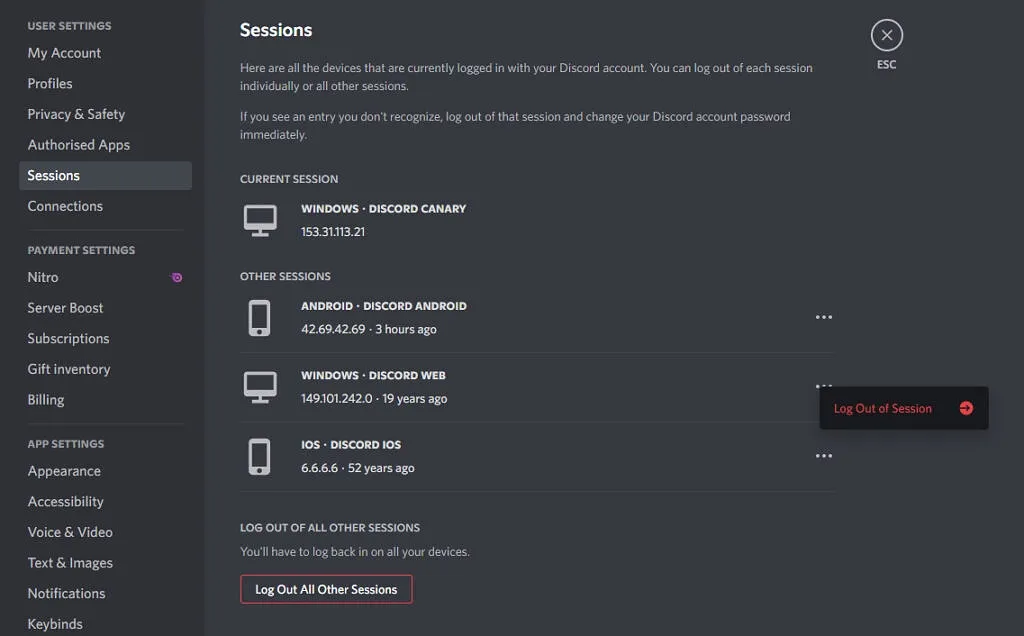
Po wykonaniu resetu sesji logowania Steam, warto rozważyć zmianę hasła na silniejsze. Nowe hasło powinno zawierać minimum 12 znaków, w tym wielkie i małe litery, cyfry oraz znaki specjalne.
Włączenie dwuetapowej weryfikacji poprzez aplikację mobilną Steam znacząco zwiększy bezpieczeństwo konta. Jest to szczególnie ważne po wylogowaniu ze wszystkich urządzeń Steam, gdy chcemy mieć pewność, że tylko my mamy dostęp do konta.
Regularne sprawdzanie historii logowań pomoże wykryć podejrzane aktywności. Steam udostępnia szczegółowe logi, dzięki którym możemy monitorować, czy ktoś nie próbuje uzyskać nieautoryzowanego dostępu do naszego konta.
Co warto zapamiętać o wylogowywaniu się ze Steam
Wylogowanie się ze wszystkich urządzeń Steam to skuteczny sposób na zabezpieczenie swojego konta. Cały proces jest prosty i zajmuje tylko kilka minut, a może uchronić nas przed nieautoryzowanym dostępem do naszego konta.
Najważniejsze jest, aby pamiętać o zapisaniu danych logowania przed wykonaniem masowego wylogowania ze Steam. Po wykonaniu tej operacji będziemy musieli ponownie zalogować się na każdym urządzeniu, używając pełnych danych uwierzytelniających oraz kodu Steam Guard.
Dla dodatkowego bezpieczeństwa, po wylogowaniu z innych urządzeń Steam, warto zmienić hasło i włączyć dwuetapową weryfikację przez aplikację mobilną. Regularne sprawdzanie historii logowań pomoże nam szybko wykryć ewentualne próby nieautoryzowanego dostępu do konta.






